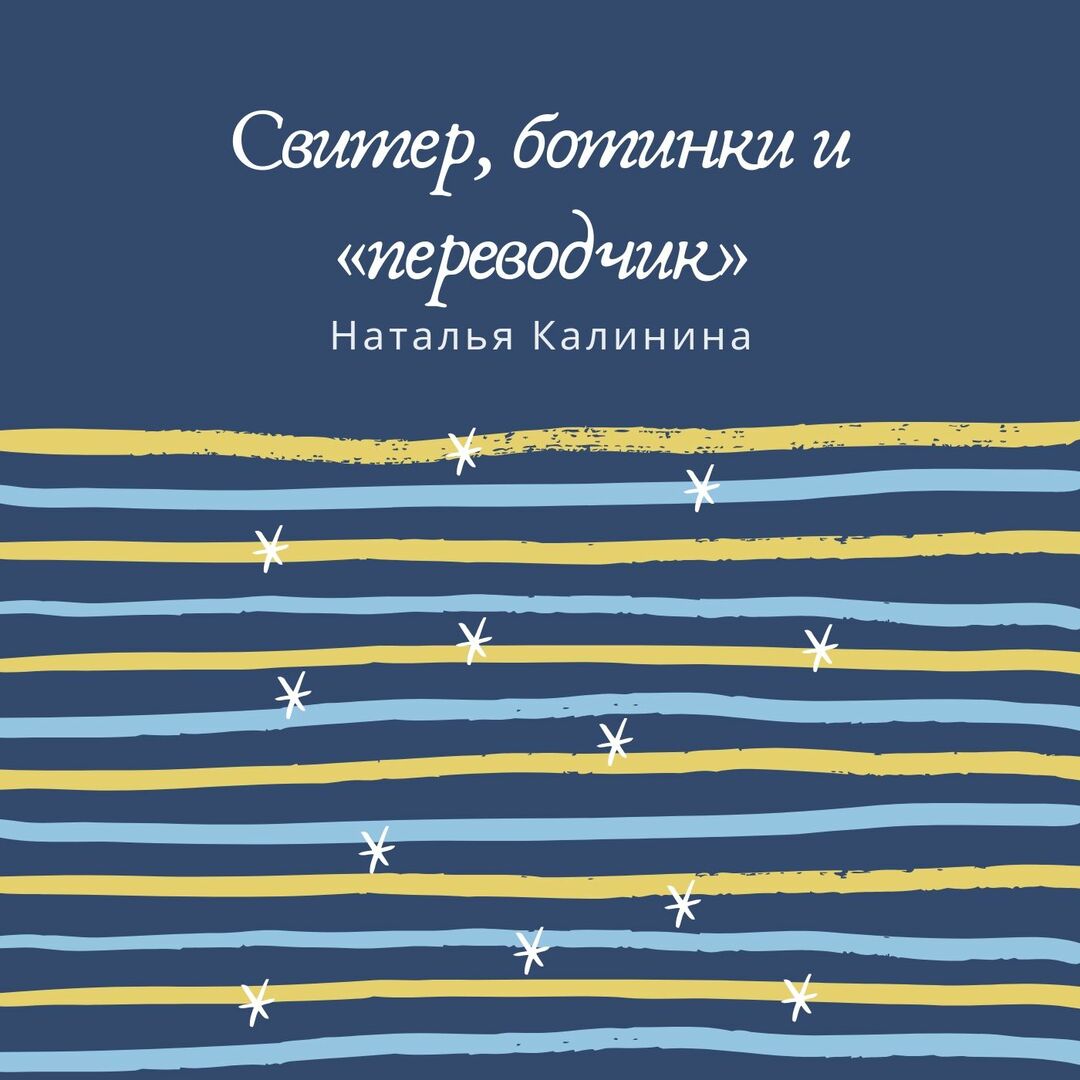יהיה קשה להשיג איכות הדפסה טובה ללא הגדרות המדפסת הנכונות.
תוֹכֶן
- 1 מה ניתן להדפיס במדפסת ביתית
- 2 כללים להגדרת מדפסת להדפסה ממחשב שולחני
- 3 כיצד להדפיס ולהדפיס טקסט במחשב עם מדפסת מותקנת
- 4 מהו תצוגה מקדימה של ההדפסה ולמה היא מיועדת
- 5 דרכים להדפסת טקסט ממחשב: פתרון בעיות בדרכים שונות
- 6 מקרי הדפסה מיוחדים: פלט למדפסת תמונות ודפים מהאינטרנט
- 7 מדוע המדפסת לא תדפיס: מציאת בעיות בהתקן
- 8 פתרון בעיות באמצעות הדוגמה של מדפסת Epson Stylus TX210 / 219
מה ניתן להדפיס במדפסת ביתית
אתה אפילו לא יכול לדמיין כמה הזדמנויות נפתחות לפניך כשיש צבע בבית, ואפילו מדפסת רב תכליתית. באמצעות מכשיר זה, תוכל להמיר בקלות תמונות, תמונות וטקסט אלקטרוניים לצורה מודפסת. העיקר כאן הוא הגדרה נכונה של הפרמטרים להדפסה - הן עבור האובייקט עצמו והן עבור המדפסת כולה. בנוסף להדפסים בסיסיים כאלה שאפילו מתחיל יכול להתמודד איתם, המכשיר שלך יכול ליישם עוד כמה פונקציות מדהימות.
- פעילויות מהנות לילדים, כגון תמונות צבעוניות עם משימות או מבוכים. כמובן, זה דורש הרבה דיו, אבל אתה יכול לשנות את ההגדרות ולסדר הדפסה בשחור לבן. זה מתאים במיוחד למי שיודע לעבוד בעורך גרפי.
- מדבקות חודשיות לתינוקות. בדרך כלל הם מיוצרים בגוונים עדינים, כך שהם לא יצרכו הרבה צבע צבעוני. בכך עליך לבחור את הנייר המתאים לדגם המדפסת שלך על מנת להבטיח את חדות ועמידות התמונה.
- דיוקנאות וצעצועים מעניינים לילדים. בדרך כלל, ניתן למצוא תבניות אלה באתרים המוקדשים למלאכות חינוכיות. אתה יכול להוריד ולשלוח להדפסת בעלי חיים, חרקים וכל פריטים שאתה צריך כדי להכיר את העולם סביבך.
- בובות נייר עם בגדים לילדות. זוכרים איך אנחנו, הורים, בילדותנו שיחקנו עם בובות כאלה ובנינו להם באופן עצמאי בית, הלבשנו אותן? כעת ניתן למצוא את כל האוצרות הללו ישירות באינטרנט ולהדפיס כתבניות.
- רעיונות שונים ליצירה, שוב עם ילדים או לתחרות. הדפס ושמור לפניך את ההנחיות לביצוע בעבודת יד.
במילים אחרות, המדפסת, גם אם שחור ולבן, יוכל לספק את הרצונות שלך ואת הרצונות של הילד שלך, וגם יעזור להעביר את הזמן בצורה שימושית. אתה לא צריך לרוץ לחנות בשביל "razvishki" כשאפשר להכין אותם בבית.
צעצועים מעניינים, משימות שימושיות וחידות שתוכל לבחור בעצמך קל להדפיס בבית.
טוב לדעת!
אם למדפסת שלך יש דיו איכותי וקל למלא אותה מחדש, תוכל להדפיס דברים רציניים יותר, החל משחזור תמונות ישנות ועד ליישום הדפסה על בד.

כללים להגדרת מדפסת להדפסה ממחשב שולחני
כדי לעשות דבר שימושי במדפסת קיימת, זה חשוב חבר את המכשיר כהלכה ולהגדיר אותו לבצע את תפקידיו כהלכה. לשם כך, בצע את ההוראות להלן.
לעתים קרובות, Windows 10 מגדיר אוטומטית את המדפסת ומוכן לשימוש.
ישנן מספר דרכים לחיבור המדפסת למחשב: באמצעות כבל USB, שימוש חיבור אלחוטי באמצעות Wi-Fi או Bluetooth, כמו גם באמצעות חיבור מרחוק גישה לאינטרנט. היום נשקול את אחת השיטות הפופולריות ביותר, הנהוגות ליישם בבית.
- קודם כל, הפעל את המחשב הקפד לחכות עד לאתחול הסופי שלו (בדוק ניתן לעשות זאת על ידי תגובה לכל פעולה, שאמורה לקרות מספיק לאחר הטעינה מָהִיר).
- לאחר מכן חבר את כבל החשמל של המדפסת לשקע חשמל ואת כבל ה- USB לשקע המתאים ביחידת המערכת של המחשב.
- הודעה על חיפוש אחר מכשיר תופיע על המסך, ולאחר שהמחשב יחפש את מנהלי ההתקן הדרושים, תקבל הודעה "המכשיר מוכן לשימוש".
אם הודעה זו אינה מופיעה על המסך, יהיה עליך להתקין את המדפסת באופן ידני. לשם כך, הכנס את התקליטור המצורף למדפסת לכונן, או הורד את מנהל ההתקן של דגם ההתקן שלך מהאינטרנט.

מנהלי המדפסות אחראים לפעולה הנכונה של המדפסת וכן להדפסה באיכות גבוהה, לכן הקדישו תשומת לב מיוחדת להתקנה זו.
לאחר מכן, יופיע לפניך אשף התקנת תוכנה, שיתקין את האפליקציה במספר שלבים בלבד עם אישור. כמעט כל דגם מדפסת מציע להדפיס דף בדיקה בסיום ההתקנה כדי לוודא שההתקנה נכונה.
כיצד להדפיס ולהדפיס טקסט במחשב עם מדפסת מותקנת
כמעט בכל מחשב ביתי יש עורך טקסט, תוכנית שנועדה לעצב טקסט בדרכים שונות. לרוב מדובר ביישום Word של אופיס, וכמובן שגרסתו יכולה להשתנות ממשתמש אחד למשנהו. בואו לראות את כל התהליך מ- A עד Z בהוראות הצילום שלנו.
| אִיוּר | תיאור הפעולה |
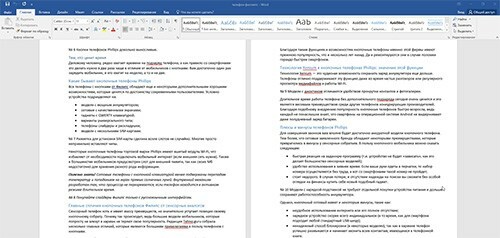 | אנו מקלידים את הטקסט הרצוי בעורך Word במצב הרגיל ומעצבים אותו כך שיהיה מושלם מצב: לאחר ההדפסה, לא ניתן יהיה לתקן שגיאות על סמך הנייר באופן בלתי נראה - יהיה עליך להדפיס גרסה חדשה מסמך. |
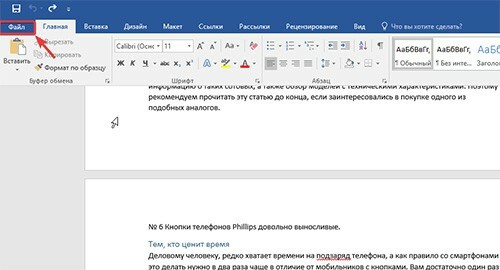 | שוב, אנו בודקים הכל היטב ועוברים לכרטיסייה "קובץ". |
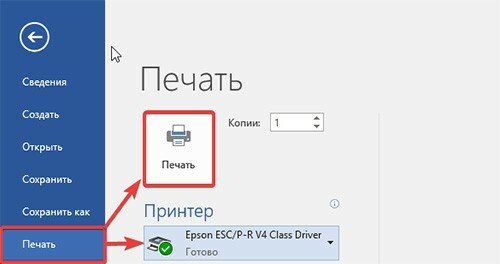 | ברשימת סעיף זה, בחר את הפריט "הדפס", בדוק שמכשיר ההדפסה הוא מחובר, ולאחר מכן לחץ על כפתור "הדפסה", אם אין הגדרות הדפסה נוספות לא צריך לייצר. |
טוב לדעת!
ישירות בקובץ טקסט של Word, ניתן לבצע הגדרות הדפסה למספר עותקים, כמו גם להדפיס מספר עמודים בודדים על נייר. פעולה זו מתבצעת על ידי יישום אופיס והפעולה אינה מושפעת בשום צורה מדגם המדפסת.
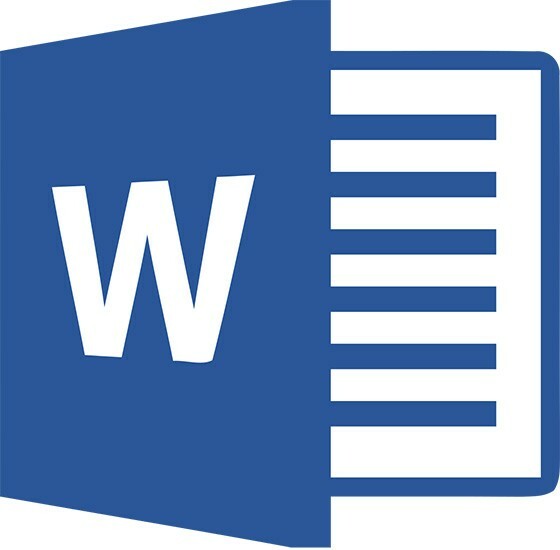
מהו תצוגה מקדימה של ההדפסה ולמה היא מיועדת
אפשרות תצוגה מקדימה מובנית, הזמינה בכל הטקסט והגרפיקה עורכים הוא כלי שימושי מאוד שיעזור לך לראות כיצד המסמך ייראה פנימה טופס מודפס. אם אתה מבחין בתקלה כלשהי בשלב זה, תוכל לתקן אותה ישירות בצורה אלקטרונית.
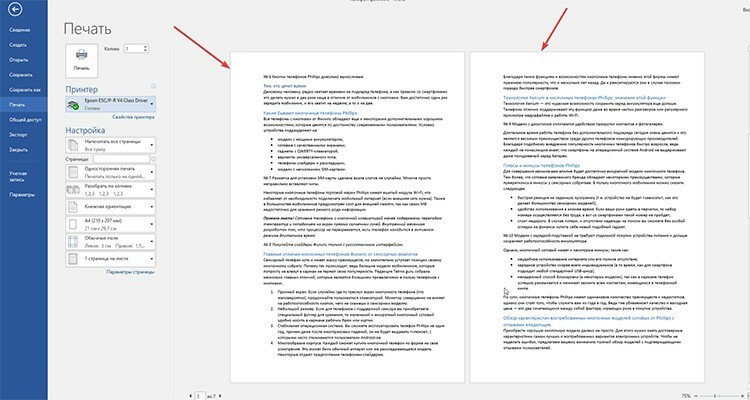
התצוגה המקדימה היא עמוד שלם או רשימה שלהם, אותם אנו יכולים לראות בקטע "קובץ" לפני ההדפסה.
דרכים להדפסת טקסט ממחשב: פתרון בעיות בדרכים שונות
תוכל להדפיס מסמכי טקסט לא רק ביישומים המאפשרים לך לעצב טקסט. המומחים שלנו בחרו עוד כמה שיטות שתוכל לבצע במחשב אישי.
גישה מהירה להדפסה באמצעות קיצור מקשים
לא כולם משתמשים בקיצורי מקשים בעת הקלדה או עריכה של טקסט. אנו מציגים לך גרסה פשוטה של שיחת תיבת הדו -שיח להפניה מחדש של הטקסט הנבחר להדפסה.

לשם כך, עבור אל כל יישום טקסט ולאחר מכן הקש CTRL + P במקביל. חלון עם תצוגה מקדימה וכמה הגדרות הדפסה יופיע לפניך, ללא קשר אם מצאת את הטקסט באינטרנט או שהשתמשת בחומר שנערך ב- Microsoft Word.
אנו מארגנים את ההדפסה באמצעות לוח הגישה המהירה
לאחר סיום העבודה עם טקסט ב- Word, לעיתים קרובות יש צורך בהדפסת הטקסט ללא הגדרות נוספות. כדי לבצע פעולה כזו, עקוב אחר האלגוריתם שלנו.
| אִיוּר | תיאור הפעולה |
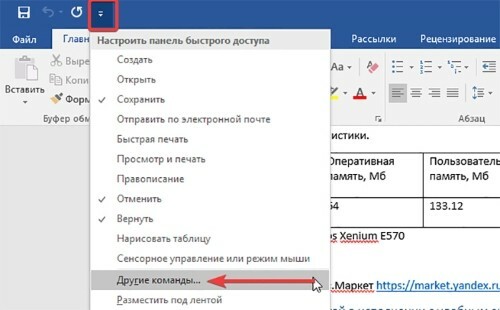 | מצא בקובץ הפתוח שלנו תיבת סימון בחלק העליון של היישום, התקשר לרשימה הנפתחת, שבה אנו בוחרים "פקודות אחרות". |
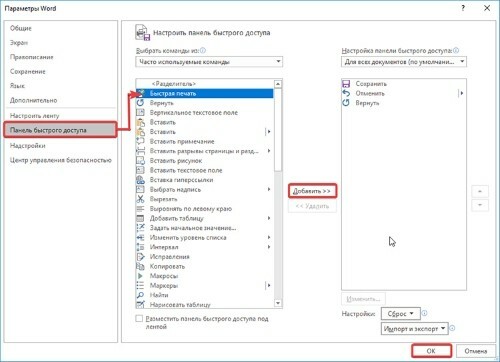 | בחלון שמופיע, בחר את הפונקציה "הדפסה מהירה", לחץ על הלחצן "הוסף" ולאחר מכן אשר את פעולותיך על ידי לחיצה על כפתור "אישור". |
לאחר פעולות אלה יופיע סמל הדפסה מהירה בלוח העליון. אם תלחץ עליו, המסמך יעבור אוטומטית להדפסה ללא אפשרות לתצוגה מקדימה, לכן מומלץ לבדוק היטב את המסמך לאיתור שגיאות לפני לחיצה על הלחצן.
כיצד להדפיס באמצעות תפריט ההקשר
תוכל להדפיס במהירות את הטקסט המוגמר באמצעות תפריט ההקשר. כדי לקרוא לזה, עליך למצוא את הקובץ הדרוש לתרגום לצורת נייר, ולאחר מכן לחץ עליו באמצעות לחצן העכבר הימני.
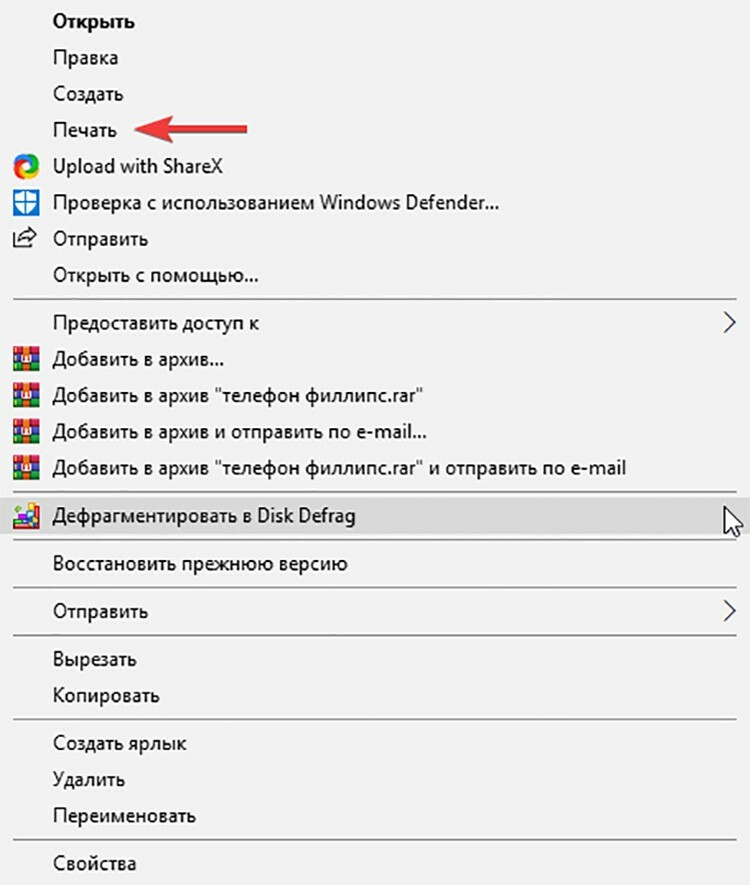
תראה את תפריט ההקשר של מסמך זה, בו תוכל ללחוץ על הפריט "הדפס". הפעלת המדפסת והדפסת המסמך תתקיים באותו אופן כמו בשיטה הקודמת - ללא אפשרות להתאמה אישית.
מקרי הדפסה מיוחדים: פלט למדפסת תמונות ודפים מהאינטרנט
לרוב מותר לא להמיר מידע לפורמט טקסט טהור, אלא פשוט להדפיס אותו בצורה שבה יש לך אותו במחשב האישי שלך. בדרך כלל, מקרים כאלה כוללים פלט למדפסת של דפים מהאינטרנט או בהשתתפות דפדפני אינטרנט. הבה נבחן מספר דרכים פופולריות להדפסת מידע.
כיצד להדפיס מסמך במדפסת משני הצדדים
כדי לבצע הדפסה דו -צדדית במדפסת, תוכל להשתמש ב- Word כדי להגדיר אותה או לנקוט פעולה באמצעות אפשרויות במדפסת עצמה. הם מוגדרים באופן שונה בכל דגם מכשיר. כדוגמה, אנו ממליצים לך לצפות בסרטון ההיכרות שהמומחים שלנו בחרו עבורך.
כיצד להדפיס תמונות במדפסת ביתית: הוראות שלב אחר שלב
תמונות או תמונות מודפסות במדפסת ללא הגדרות מיוחדות. כדי לבצע פעולה כזו, בצע את הפעולות הבאות.
- פתח את התמונה שנבחרה בשתי לחיצות עכבר.
- לאחר מכן, במציג או בעורך הגרפי שנפתח, לחץ על סמל "הדפסה" (בדרך כלל ממוקם בחלק העליון של החלון).
- פתחת חלון להגדרת הדפסה של תמונות ותמונות.
- בצע את השינויים הדרושים באשף, הגדר פרמטרים ספציפיים.
- במידת הצורך, בחר את המדפסת שלך ולחץ שוב על כפתור "הדפסה".
טוב לדעת!
הדפסת התמונות חייבת להתבצע עם בחירה נכונה של נייר צילום, כי לא רק ההגדרות הנכונות, אלא גם איכות המדיה קובעות עד כמה התמונה תהיה בהירה וטבעית.
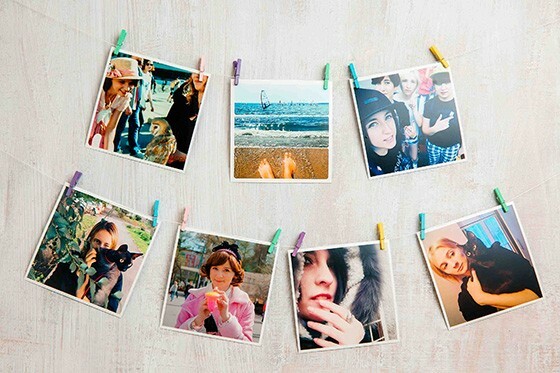
כיצד להדפיס עמוד שלם מאתר מבלי לערוך
הוצאת מידע למדפסת ללא עיצוב נוסף היא אחת האפשרויות הפשוטות ביותר. כדי להדפיס דף מהאינטרנט, עליך ללחוץ לחיצה ימנית על המידע שנבחר ולאחר מכן לבחור "הדפס" ברשימה הנפתחת.
אתה יכול כמובן להקל: התקשר לתפריט ההדפסה באמצעות קיצור המקשים CTRL + P.
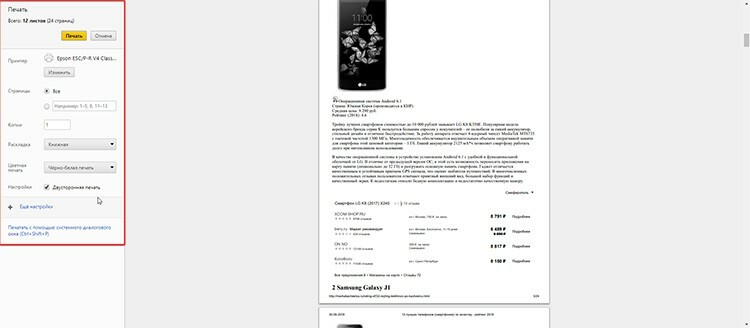
נפתח מולך חלון עם הגדרות, המציג בבירור את מספר הדפים לכל פלט, מכשיר ההדפסה המשמש ופרמטרים אחרים שיכולים להיות במידת הצורך לַעֲרוֹך.
טוב לדעת!
אם אתה משתמש בהגדרות המדפסת הווירטואליות ב- Google Chrome או ב- Yandex, זמן פלט ההדפסה יצטמצם בחצי. עם זאת, עליך להבין שההגדרות ישתנו בהתאם לסוג הדפדפן.
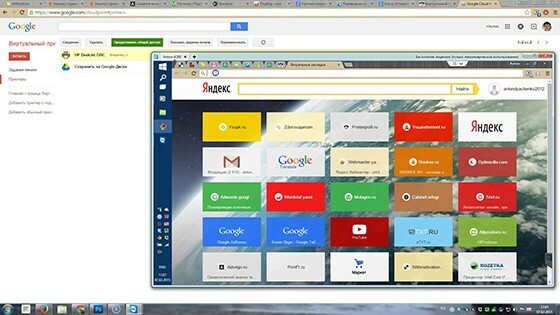
מדוע המדפסת לא תדפיס: מציאת בעיות בהתקן
היה צורך להדפיס בדחיפות מסמך מהמחשב, וכן המדפסת אינה משאילה את עצמה ועונה לך בסירוב או שהוא מציג מידע לא נכון על הנייר? אולי המכשיר נגמר מצבע, או שהוא מנותק לחלוטין מהמחשב הנייח. בואו נראה מה הבעיה.
- אם המכשיר אינו מדפיס לאחר הגדרות הדפסה מוצלחות במחשב האישי ואינו נותן אותות כלל, סביר להניח שהעניין נמצא בהגדרה לא נכונה. בדוק את האמינות של כל החיבורים החוטיים, בדוק את התוכנה, החלף את מנהלי ההתקן או עדכן אותם.
- חוסר דיו במחסניות. תוכל להבין זאת אם מוצגת הודעה על מסך המדפסת או המחשב מתוכנית ההדפסה, המעידה בבירור על רמה נמוכה של מחסניות דיו. מלאו או החליפו מחסניות והדפסות בדיקה כדי לשמור על עודפי דיו על הטיוטה.
- בעיה או זיהום בראש ההדפסה. אם כל הגיליונות מודפסים עם פסים או שהטקסט אינו גלוי כלל, ואתה יודע בבירור ששינית לאחרונה את הדיו במכשיר, בדרך כלל זו הסיבה. עליך לעבור לאפשרויות ההדפסה ולנקות את ראש ההדפסה.
פתרון בעיות באמצעות הדוגמה של מדפסת Epson Stylus TX210 / 219
נתחיל בדבר הפשוט ביותר - בדיקת הנהגים.
| אִיוּר | תיאור הפעולה |
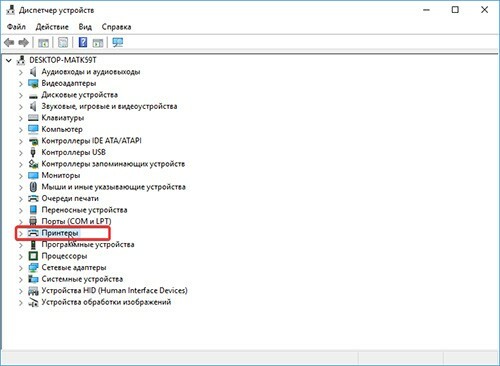 | אנו עוברים למנהל ההתקנים במחשב שלך, מוצאים את הפריט "מדפסות", פותחים את המכשיר המוצג שם. |
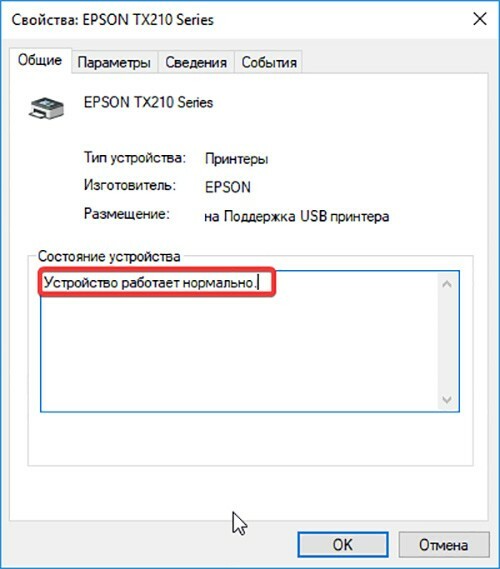 | בחלון שנפתח, אמור להיות הערך "המכשיר פועל כרגיל", אם אין בעיות בתוכנה. אם אתה רואה משולש צהוב עם סימן קריאה, נסה לעדכן את מנהל ההתקן הנוכחי שלך. |
בואו נלך רחוק יותר. נתחיל לנקות את ראש ההדפסה. כאן עליך להשתמש בתוכנה המותקנת במחשב כאשר המדפסת מחוברת.
| אִיוּר | תיאור הפעולה |
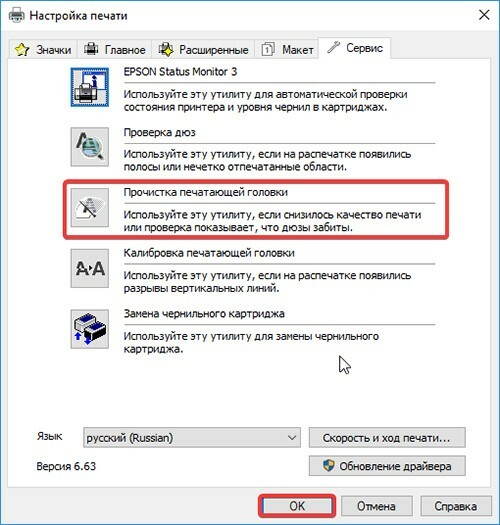 | אנו נכנסים למדפסת שלנו באמצעות מחשב. עבור אל "אשף הגדרות המדפסת" ועבור לכרטיסייה "שירות". כאן אנו לוחצים על כפתור "ניקוי ראש ההדפסה" ופעל לפי ההנחיות שבתוכנה. |
החלפת דיו במקרה של חוסר דיו לצבע או הדפסה בשחור-לבן מתבצעת גם היא דרך חלון ההגדרות.
| אִיוּר | תיאור הפעולה |
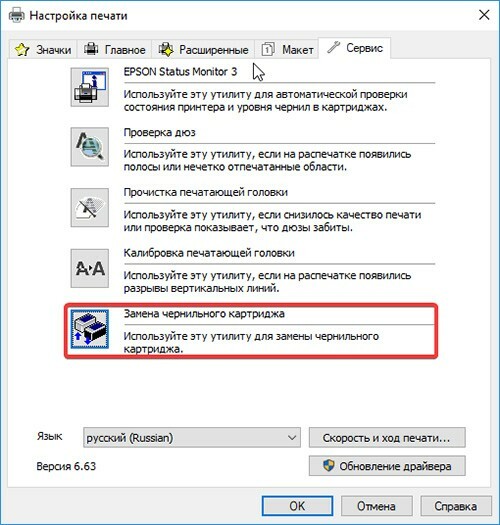 | אנו חוזרים לחלון ההגדרות, שם אנו לוחצים על הלחצן "החלף מחסניות דיו". |
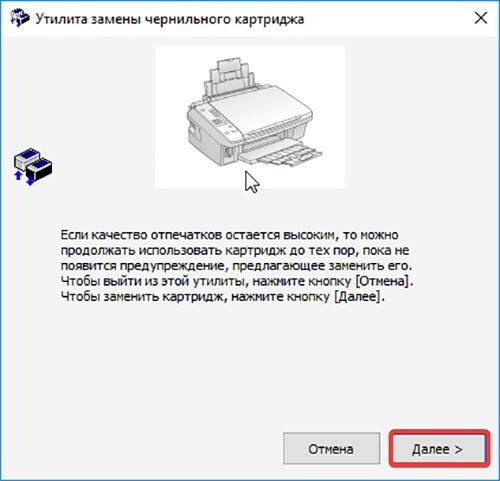 | נפתח מולך חלון, שבו עליך לעקוב אחר ההוראות לפתיחת התא עם המחסניות המותקנות. לאחר החלפתם הקפד ללחוץ על כפתור "סיום" כדי להתקין את המשאב במקומו. |
בנוסף, חלק החומרה של המכשיר יכול לגרום לבעיה בכל דגם מדפסת. לא מומלץ לפרק את המכשיר בעצמך אם אינך אמן בעסק כזה. בתוך טכנולוגיית ההדפסה, ישנם חלקים קטנים רבים הדורשים עבודה עדינה, ולכן עדיף להפקיד את העבודה בידי מומחים.


קוראים יקרים, השאירו את השאלות שלכם בתגובות מתחת למאמר. הצוות שלנו שמח לקבל משוב, כך שיענו לך בהקדם האפשרי ויייעצו בכל נושא נושאי.